Como usar papel de parede e transparência no Terminal do Linux
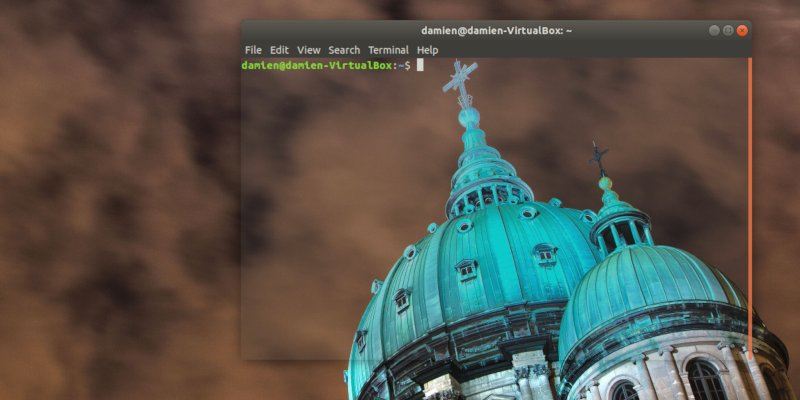
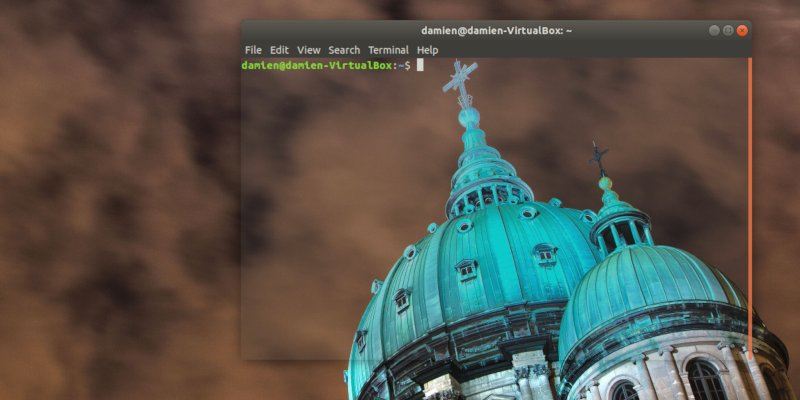
O Terminal é útil para quem quer entender melhor o Linux e executar tarefas avançadas. Mesmo assim, a janela do Terminal costuma ser apresentada de forma simples — fundo escuro com texto claro — e muitos acham isso monótono. Uma imagem de fundo personalizada ou transparência pode tornar o ambiente mais agradável e até mais produtivo para quem passa horas digitando comandos.
Alterações recentes
Desde as versões mais recentes do Ubuntu que usam GNOME como base (por exemplo, desde o Ubuntu 18.04 LTS), a opção oficial de usar uma imagem de fundo no GNOME Terminal foi removida em algumas builds. Ainda assim, você tem alternativas válidas: ajustar cor e transparência no próprio GNOME Terminal ou instalar um emulador de terminal diferente que ofereça suporte a imagem de fundo.
Importante: o comportamento pode variar entre distribuições e versões do GNOME. Sempre verifique as notas da sua versão do sistema.
Ajustar transparência no GNOME Terminal
Você pode ajustar cor e transparência diretamente nas Preferências do GNOME Terminal.
Passos rápidos:
- Abra o Terminal (menu Aplicativos ou Ctrl + Alt + T).
- Clique no menu do Terminal e escolha “Preferências”.
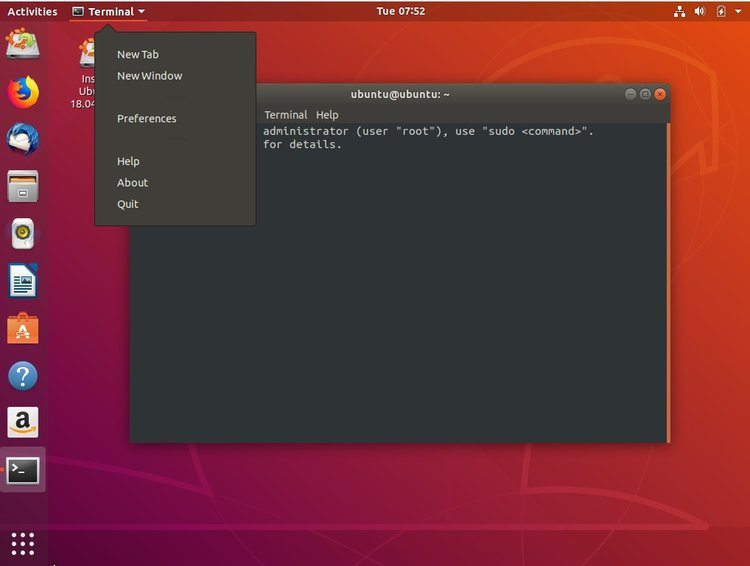
- No painel de Perfis, selecione o perfil (normalmente “Unnamed” ou seu perfil personalizado).
- Vá até a aba “Cores” e desmarque “Usar as cores do tema do sistema” para desbloquear as opções.
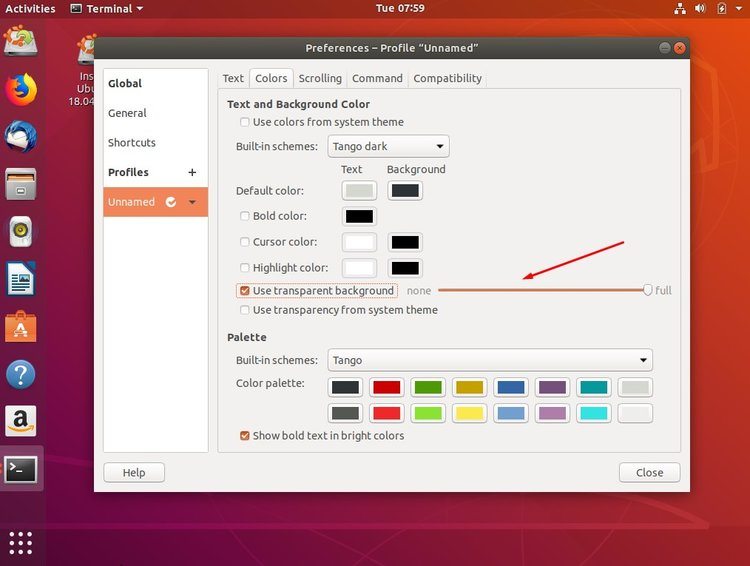
- Ative a transparência e ajuste o controle deslizante até o nível desejado. “Full” (total) dá máxima transparência.
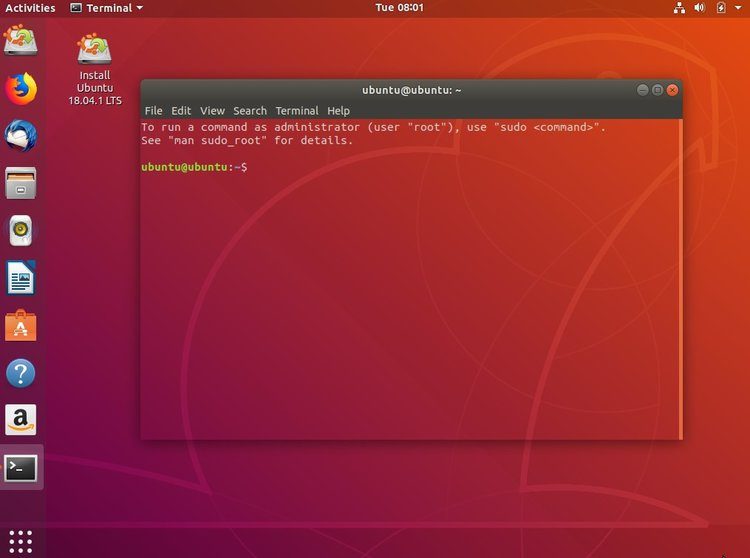
Notas:
- A transparência é uma mistura entre a cor de fundo do terminal e o que está atrás da janela. Em alguns gerenciadores, a área atrás do terminal pode ser borrada ou composta com o papel de parede do desktop.
- Se você usa Wayland, algumas opções gráficas podem se comportar de forma diferente do X11.
Usar imagem de fundo instalando xfce4-terminal
Se você quer uma imagem de fundo real no terminal, uma solução simples é instalar o terminal do Xfce (xfce4-terminal), que oferece opção de Background Image.
No Terminal, execute:
sudo apt install xfce4-terminalApós instalar, abra o xfce4-terminal a partir do menu de Aplicativos. Em seguida, escolha Editar → Preferências e abra a aba Aparência. Lá você verá a opção “Background” com três modos: Solid Colour, Transparent e Background Image.
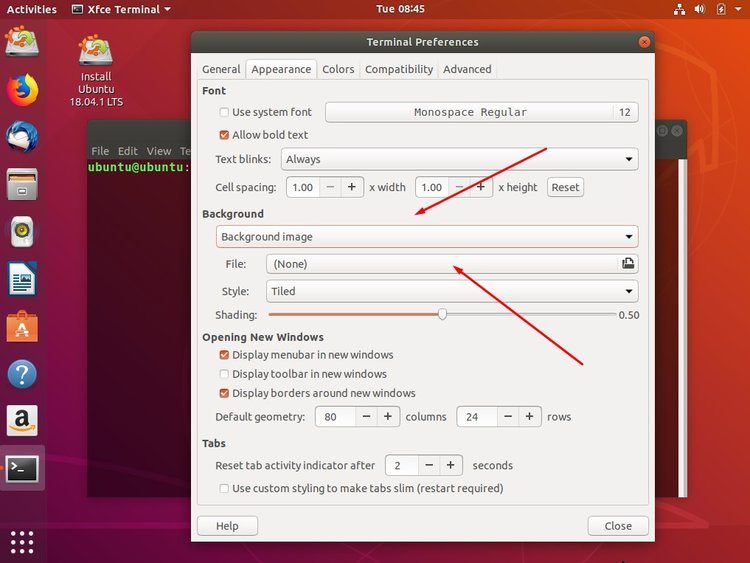
Selecione Background Image e clique na barra de arquivo destacada para escolher a imagem desejada. Você pode definir como tile (repetida) ou full screen (preenchimento).
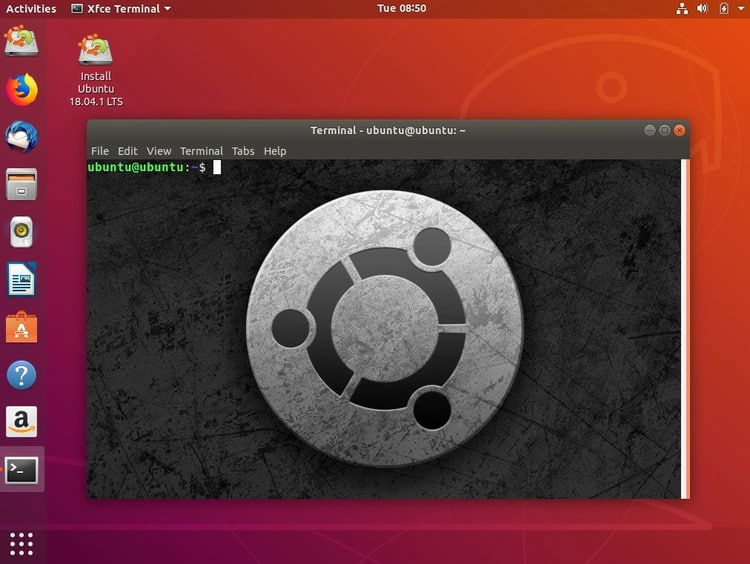
Depois de escolher a imagem e testar as configurações, você terá um terminal com papel de parede visível por trás do texto.
Dicas práticas:
- Use imagens com baixo contraste ou aplique uma camada semitransparente por trás do texto para manter a legibilidade. Uma imagem muito vibrante dificulta a leitura.
- Prefira imagens em resolução próxima à do seu monitor para evitar distorções.
Alternativa avançada: scripts que gerenciam o fundo do terminal
Há scripts e utilitários (por exemplo, scripts em Perl conforme referido em manpages ou tutoriais antigos) que criam uma imagem por trás do texto do terminal substituindo a cor de fundo padrão. Esses métodos tendem a ser mais complexos e menos portáveis que instalar um terminal alternativo. Se você gosta de automação, pode explorar essa rota, mas espere trabalho adicional para compatibilidade e manutenção.
Fluxo de decisão rápido (quando usar cada opção)
flowchart TD
A[Quero imagem de fundo?] -->|Não| B[Ajustar transparência no GNOME Terminal]
A -->|Sim| C[Quero solução simples?]
C -->|Sim| D[Instalar xfce4-terminal]
C -->|Não| E[Usar script/solução manual]
B --> F[Concluído]
D --> F
E --> FMini-metodologia: passo a passo resumido
- Verifique sua versão do GNOME/Ubuntu.
- Se só quiser transparência: abra Preferências → Perfis → Cores e ajuste.
- Se quiser imagem de fundo: instale xfce4-terminal e ajuste Aparência → Background Image.
- Teste legibilidade com cores claras/escura e ajuste contraste.
- Se precisar de automação ou efeitos especiais, pesquise scripts comunitários e teste em ambiente isolado.
Checklist por papel (rápido)
- Usuário final:
- Ajustar transparência para conforto visual.
- Testar legibilidade com o conteúdo real que usa.
- Administrador de sistema:
- Verificar compatibilidade do gerenciador de janelas (X11 vs Wayland).
- Avaliar políticas de implantação (scripts instalados via apt, Snap ou repositórios internos).
- Designer ou quem personaliza UI:
- Escolher imagens de baixo contraste.
- Fornecer variações (dark/light) para diferentes temas.
Compatibilidade e migração
- GNOME Terminal: transparência suportada; imagem de fundo removida em várias versões recentes.
- xfce4-terminal: suporta imagem de fundo e transparência; funciona em ambientes GNOME, Xfce e outros enquanto o emulador estiver instalado.
- Wayland: comportamento visual pode variar; alguns efeitos podem não estar disponíveis ou requerer compositor específico.
Quando isso falha (contraexemplos)
- Se você usa um compositor com suporte limitado a transparência, a faixa deslizante pode não produzir o efeito esperado.
- Em terminais via SSH com redirecionamento X, o desempenho gráfico pode ser lento ao usar imagens de fundo.
- Em servidores sem interface gráfica, nada disso se aplica.
Notas de segurança e privacidade
- Instalar pacotes de repositórios oficiais (apt) é seguro em geral. Evite executar scripts de fontes não confiáveis.
- Imagens de fundo não transferem dados do terminal, mas podem revelar informações se você compartilhar screenshots. Cuidado ao publicar imagens com comandos sensíveis visíveis.
Pequeno glossário (uma linha cada)
- Perfil: conjunto de configurações salvas para um emulador de terminal.
- Compositor: componente gráfico que desenha janelas e efeitos (ex.: compositor do GNOME ou do Xfce).
Resumo final
Se você só precisa de transparência, use as Preferências do GNOME Terminal. Se quer uma imagem de fundo real e mais controle visual, instale o xfce4-terminal. Métodos por script existem, mas exigem mais esforço e conhecimento. Teste legibilidade e compatibilidade com seu ambiente gráfico antes de adotar em produção.
Resumo rápido:
- GNOME Terminal: transparência, sem imagem (em muitas versões).
- xfce4-terminal: transparência e imagem de fundo.
- Scripts manuais: possíveis, mais complexos.
Extras sociais — sugestão rápida para anúncio: Se você personaliza seu ambiente Linux, experimente a transparência ou um papel de parede no terminal para melhorar conforto visual. Instale xfce4-terminal para ter imagem de fundo sem complicação.
Materiais semelhantes

Instalar e usar Podman no Debian 11
Apt‑pinning no Debian: guia prático

Injete FSR 4 com OptiScaler em qualquer jogo
DansGuardian e Squid com NTLM no Debian Etch

Corrigir erro de instalação no Android
